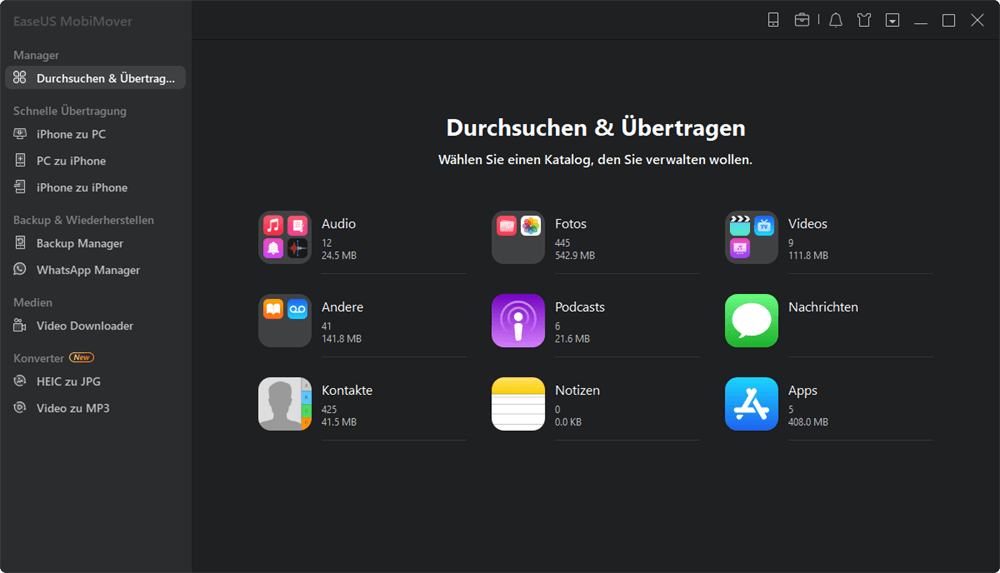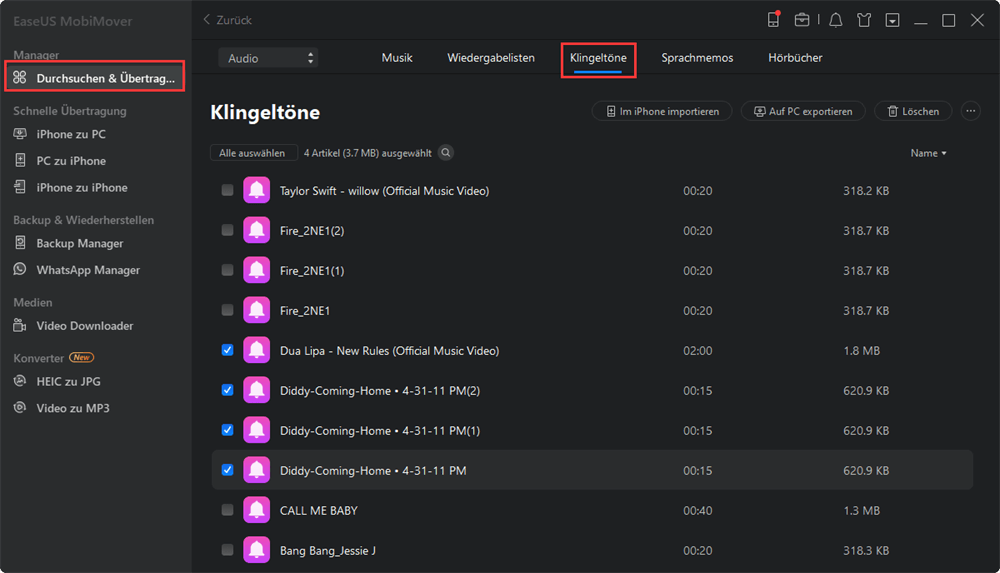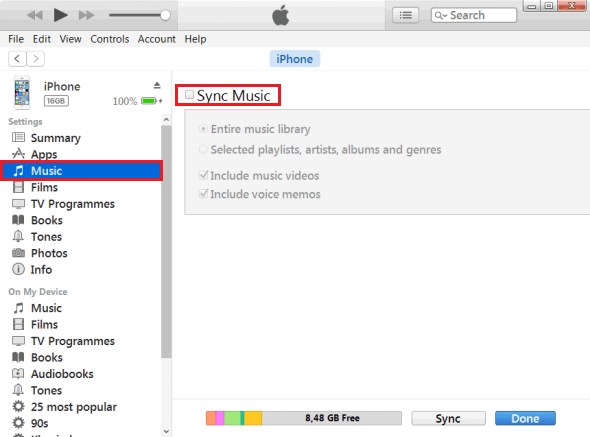Zusammenfassung:
In diesem Handbuch werden verschiedene Möglichkeiten vorgestellt, wie Sie Musik von Ihrem iPhone löschen können, jedoch nicht von iTunes. Wenn Sie nach Möglichkeiten suchen, dies zu tun, sollten Sie diesen Leitfaden nicht verpassen.
- Hauptinhalt:
- Methode 1. So löschen Sie Musik vom iPhone, aber nicht von iTunes über EaseUS MobiMover
- Methode 2. So löschen Sie Musik vom iPhone, aber nicht von iTunes über die Musik-App
- Methode 3. So löschen Sie Musik vom iPhone, aber nicht von iTunes über iTunes
- Abschließend
Unter normalen Bedingungen wirkt sich das Löschen von Musik von Ihrem iPhone nicht auf Ihre iTunes-Mediathek aus, solange die Songs mit iTunes synchronisiert wurden, aber es gibt Ausnahmen. Wenn Systemfehler oder andere Probleme auftreten, führt das Löschen von Musik von Ihrem iPhone auch zum Verschwinden von Musik in Ihrer iTunes-Mediathek.
Wenn dies bei Ihnen der Fall ist, machen Sie sich keine Sorgen. Hier sind einige Lösungen, um das Problem schnell zu beheben.
Methode 1. So löschen Sie Musik vom iPhone, aber nicht von iTunes über EaseUS MobiMover
Der einfachste und schnellste Weg, Musik von Ihrem iPhone zu löschen, sollte die Verwendung dieses iOS-Datenmanagers sein - EaseUS MobiMover. Damit können Sie unerwünschte Songs selektiv von Ihrem iPhone löschen, was sich nicht auf die in der iTunes-Mediathek gespeicherten Songs auswirkt. Abgesehen von der Verwaltung von Musik hat es auch Funktionen:
- Übertragen Sie Musik von Ihrem iPhone auf Ihren Computer oder umgekehrt
- Übertragen Sie Musik von einem iPhone auf ein anderes
- Fügen Sie Songs mit einem Klick zu Ihrem Gerät hinzu
- Laden Sie Songs von SoundCloud und anderen Audio-Sharing-Sites herunter
- Verwalten Sie Ihre Kontakte, Nachrichten, Videos, Notizen und weitere Daten ganz einfach.
Aber auf der negativen Seite unterstützt dieses Tool keine gekaufte Musik. Wenn die Musik, die Sie löschen möchten, von Apple Music oder iTunes gekauft wurde, sollten Sie besser andere Methoden anwenden, um sie zu löschen.
Schritt 1. Verbinden Sie Ihr iPhone mit Ihrem Mac oder PC, starten Sie EaseUS MobiMover und gehen Sie zu „Content Management“ > „Audio“ > „Music“.
Schritt 2. Wenn Sie neue Musik hinzufügen möchten, klicken Sie auf „Musik“. Danach sehen Sie die gesamte Musik auf Ihrem iPhone oder iPad. Klicken Sie auf „Inhalte hinzufügen“, um Musik hinzuzufügen, die Sie von Ihrem Mac zu Ihrem iPhone hinzufügen möchten.
![öffnen]()
Schritt 3. Klicken Sie auf „Öffnen“, um mit dem Hinzufügen der Musik zu beginnen, die Sie hinzufügen möchten.
Methode 2. So löschen Sie Musik vom iPhone, aber nicht von iTunes über die Musik-App
Eine direkte Möglichkeit, Musik zu löschen, besteht darin, die native Musik-App zu verwenden, um unerwünschte Songs zu entfernen. Dadurch wird der Song nicht aus Ihrer iTunes-Mediathek gelöscht. Beachten Sie jedoch, dass Sie nur einen Song auf einmal löschen können. Sie müssen die Schritte wiederholen, wenn Sie mehrere Songs entfernen möchten. Hier sind die Schritte.
Schritt 1 . Starten Sie die Musik-App auf Ihrem iPhone. Suchen Sie den Song, den Sie löschen möchten, und wählen Sie ihn aus.
Schritt 2 . Tippen Sie im Popup-Fenster auf „Entfernen“.
Methode 3. So löschen Sie Musik vom iPhone, aber nicht von iTunes über iTunes
Mit iTunes können Sie auch Musik von Ihrem iPhone löschen, jedoch nicht aus der iTunes-Mediathek. Aber dieser Weg hat zwei Nachteile:
- Anstatt einen einzelnen Titel zu löschen, kann iTunes Ihnen nur dabei helfen, Wiedergabelisten, Künstler, Genres und Alben zu löschen.
- Durch das Synchronisieren von Musik mit iTunes werden Ihre aktuellen Daten auf Ihrem iPhone gelöscht.
Wenn Sie diesen Problemen nicht begegnen möchten, verwenden Sie besser EaseUS MobiMover, um Musik zu entfernen. Wenn Sie sich an iTunes halten, finden Sie hier die Schritte.
Schritt 1 . Verbinden Sie Ihr iPhone mit dem Computer und starten Sie die neueste Version von iTunes.
Schritt 2 . Tippen Sie auf Ihr Gerätesymbol und dann in der linken Seitenleiste auf „Musik“.
Schritt 3 . Aktivieren Sie das Kontrollkästchen neben „Musik synchronisieren“ und deaktivieren Sie dann das Kontrollkästchen neben den Wiedergabelisten und Alben, die Sie entfernen möchten.
Schritt 4 . Wenn Sie sich entschieden haben, klicken Sie auf die Schaltfläche "Übernehmen".
![Musik mit iTunes synchronisieren]()
Abschließend
Wussten Sie schon, wie man Musik vom iPhone löscht, aber nicht von iTunes? Unter normalen Umständen wirkt sich das Löschen von Musik von Ihrem iPhone nicht auf die Musik in Ihrer iTunes-Mediathek aus. Aber wenn Probleme auftreten, können Sie auch Musik in der iTunes-Mediathek entfernen. In diesem Fall können Sie eine der oben vorgestellten Lösungen anwenden, um Musik einfach zu entfernen.